Como adicionar o Google Analytics no site WordPress?
Publicados: 2021-09-07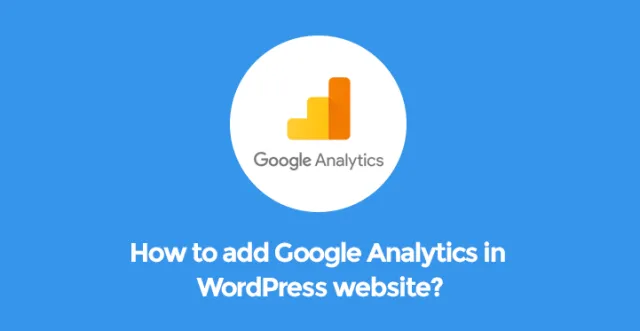
O Google Analytics é de longe uma das ferramentas mais essenciais para ter sucesso no mundo digital.
Esteja você executando um perfil comercial ou compartilhando seu portfólio pessoal por meio de seu site, você pode se beneficiar muito do avanço do WordPress Google Analytics .
É uma das medidas contemporâneas e visuais analíticos para o seu site renderizado pelo Google.
Obtenha resultados e relatórios multidimensionais em seu perfil digital, site ou blog, aplicativo ou outros canais online e offline para entender seu sucesso e revelar as partes para as quais você deve direcionar sua atenção.
Desde o monitoramento e análise do seu tráfego na web até um melhor engajamento do cliente e ROI, desde uma melhor segmentação do público online até insights aprimorados, as vantagens desse sistema analítico são imensuráveis para um site de qualquer tipo ou natureza.
Conhecer a localização geográfica, as visitas diárias, as formas como as pessoas aparecem em seu site e muito mais o ajudará a obter mais resultados e decisões baseadas em dados.
Quando se trata de sites e perfis baseados em WordPress, as qualidades acima mencionadas do Google Analytics estão presentes em toda a sua força. Portanto, se você escolheu o WordPress como plataforma básica para o seu site, é melhor pensar na integração do WordPress Google Analytics nele.
Portanto, se você tem uma plataforma WordPress de publicação de conteúdo abrangente e simples à sua disposição e deseja manter seu site rastreado e analisado o tempo todo, você está convidado a verificar algumas das maneiras produtivas de adicionar facilmente a funcionalidade do Google Analytics ao seu site.
Isso permitirá que você tenha uma melhor compreensão de como os visitantes do seu site interagem com seu site e seu conteúdo e tome medidas relevantes para melhorar essas maneiras.
Naturalmente, a primeira coisa a fazer é criar uma conta do Google Analytics ao visitar https://analytics.google.com. Caso você já tenha uma conta do Google Analytics ou Gmail, basta fazer login e selecionar uma das opções fornecidas.
Escolha o aplicativo do site e passe para adicionar os detalhes solicitados, como nome do site, URL, país, fuso horário e nome da conta.
Depois de pressionar o botão Obter ID de rastreamento e concordar com os termos e condições oferecidos, você receberá o código de rastreamento do Google Analytics para ser inserido em seu site WordPress.
Depois, você precisa entrar em “Editor” em “Appearance”, encontrar o arquivo “header.php”, marcar e colar o código. No entanto, este método manual requer pelo menos uma compreensão superficial da codificação e do WordPress CMS.
De qualquer forma, também existem versões mais fáceis para quem não tem noção das etapas mencionadas acima e dos controles de rastreamento. Especialistas e desenvolvedores do WordPress se deram ao trabalho de codificar e lançar plugins WordPress Google Analytics poderosos, mas otimizados para o usuário, para trazer todo o sistema de rastreamento para o seu site.
Vamos dar uma olhada em alguns deles e entender seus princípios básicos para medir suas postagens, páginas, desempenho geral da rede, visitantes e muito mais.
1. Google Analytics para WordPress por Monsterlnsights:
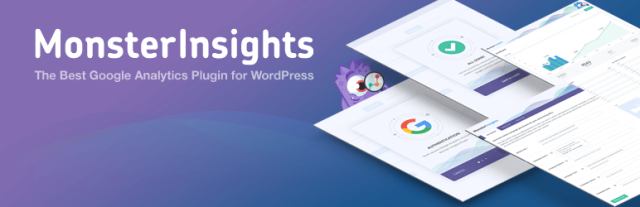

O WordPress Google Analytics da Monsterlnsights é de longe um dos plugins mais confiáveis e usados com frequência para fornecer detalhes analíticos solicitados e toneladas de recursos avançados. Com esta extensão, você nunca se sentirá confuso quando se trata de sua instalação e aplicação sem qualquer assistência profissional.

Em suma, é muito compreensível e simples de usar, permitindo que você comece a rastrear seu perfil o mais rápido possível. Mais de 1 milhão de sites são alimentados por esta ferramenta e desfrutam de milhares de benefícios.
Entre eles estão Bloomberg, PlayStation e outras marcas e identidades populares. Com este plug-in, você poderá receber e rastrear relatórios de análise diretamente do seu painel de administração. Comece a receber informações e detalhes valiosos sobre seu site e seu público sem ajustar os códigos.
Cabe a você revisar as versões gratuita e premium deste plug-in, pois ambas estão disponíveis, a premium com opções adicionais, como comércio eletrônico e rastreamento de anúncios e muito mais.
2. Analistas do Google por ShareThis:
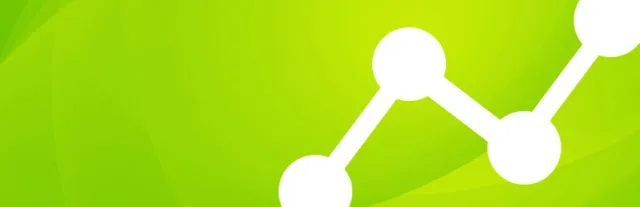

Outra maneira aplicável de conectar qualquer site com WordPress com o poderoso Google Analytics passa pelo WordPress Google Analysts by ShareThis. É a próxima técnica simplificada a ser usada para adicionar o núcleo de rastreamento relevante ao seu site sem procedimentos complicados.
Traga todo o poder do GA para o seu site rapidamente enquanto faz login no Google diretamente do painel de administração do seu site. Selecione o site que deseja conectar e controle o rastreamento de usuários.
Isso significa que você pode evitar qualquer tipo de copiar/colar códigos ou lembrar de quaisquer detalhes de GA ou ID para começar a receber relatórios de GA sobre seu perfil. A TI vem com um recurso valioso que é conhecido como Trending Content.
Ele irá informá-lo sobre as partes do conteúdo que estão tendo um desempenho especialmente bom e registrando resultados mais altos. Quanto ao processo de instalação, você pode instalá-lo a partir da biblioteca de plugins do WordPress /WordPress.org/ ou enviando arquivos relevantes para o servidor.
3. Painel do Google Analytics para WP:
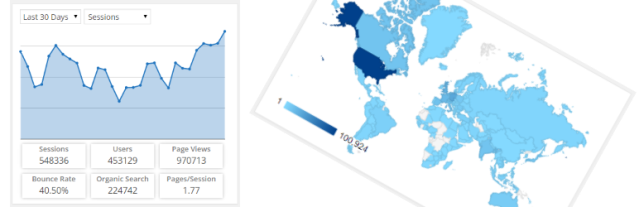

O Google Analytics Dashboard for WP é a próxima ferramenta confiável e eficaz para integrar a funcionalidade GA em seu site de origem WordPress. Mais de um milhão de instalações deste plugin foram feitas e adicionadas a milhares de sites para obter informações informativas.
É uma ferramenta completa e compreensível para o seu site receber relatórios valiosos enquanto usa o código de rastreamento GA que é totalmente personalizável.
Se você deseja obter detalhes sobre visualizações de página, pesquisas orgânicas, canais de tráfego e redes de mídia social, detalhes demográficos, endereço IP e controle de velocidade da página e muito mais, você pode adquiri-lo com a ajuda do Google Analytics Dashboard for WP.
4. Insira Cabeçalhos e Rodapés:
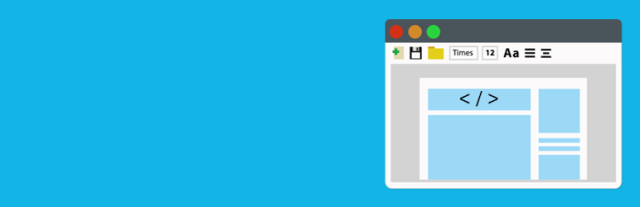

Embora este plugin não seja tão versátil quanto os plugins mencionados acima, é incrivelmente acessível com instalação passo a passo e processo de ativação.
Este plugin simples e leve permite que você adicione código para o Google Analytics, CSS personalizado, Facebook Pixel e muito mais de acordo com suas necessidades nas áreas de rodapé e cabeçalho. Você não precisa gerenciar ou editar outros arquivos de tema também.
